
- •Создание цифровой карты местности. Регистрация растрового изображения. Работа со слоями.
- •1.1Цель работы
- •1.2Теоретические сведения
- •1.3Регистрация растрового изображения
- •1.3.1Растровые изображения
- •1.3.2Выбор координатной системы
- •1.3.3Регистрация растрового изображения
- •1.4Слои и объекты цифровой карты
- •1.4.1Объекты цк
- •1.4.2Определение состава и количества слоев цк
- •1.4.3Создание объектов цк
- •1.5Отработка топологической корректности
- •1.5.1Проверка послойного соответствия объектов
- •1.5.2Проверка топологической корректности отдельных слоев карты
- •1.6Задание и содержание отчета по лабораторной работе
- •1.7Контрольные вопросы
- •Работа с окнами Списков. Создание картографической легенды. Создание Отчетов.
- •1.8Цель работы
- •1.9Работа с окнами Списков
- •1.9.1Создание таблицы списка
- •1.9.2Подписывание объектов цк
- •1.10Создание картографической легенды
- •1.11Создание Отчета
- •1.12Задание и содержание отчета по лабораторной работе
- •1.13Контрольные вопросы
- •Работа с окнами Списков. Геокодирование.
- •1.14Цель работы
- •1.15Теоретические сведения
- •1.16Работа с окнами Списков
- •1.16.1Изменение и обновление полей таблиц
- •1.16.2Выборка группы данных
- •1.16.3Отображение данных
- •1.16.4Выполнение запросов
- •1.16.5Команда sql-запрос
- •1.17Геокодирование
- •1.17.1Общая процедура геокодирования
- •1.18Задание и содержание отчета по лабораторной работе
- •1.19Контрольные вопросы
- •Тематическая Картография
- •1.20Цель работы
- •1.21Теоретические сведения
- •1.22Использование тематической Картографии для анализа
- •1.22.1Составление плана тематической Карты
- •1.22.2Методы тематической Картографии
- •1.22.3Порядок перечисления тематических слоев
- •1.22.4Типы тематических Карт
- •1.22.5Создание тематической Карты
- •1.22.6Работа с тематическими Картами и легендами
- •1.22.7Результаты создания тематических карт
- •1.23Задание и содержание отчета по лабораторной работе
1.10Создание картографической легенды
Картографические легенды отражают картографические данные для слоя карты. Легенда создается для каждого слоя в окне Карты, который Вы выберете для включения в легенду. Можно также определить многие параметры картографической легенды и окна легенды, такие как: заголовок, рамки для разделов легенды, заголовки и подзаголовки для условных обозначений. Для создания картографической легенды необходимо сделать следующее:
1. Выбрать в меню «Map» пункт «Create Legend…».
2 Выбрать слои, которые необходимо отразить в легенде и нажать кнопку «Next»(рис.2.5).
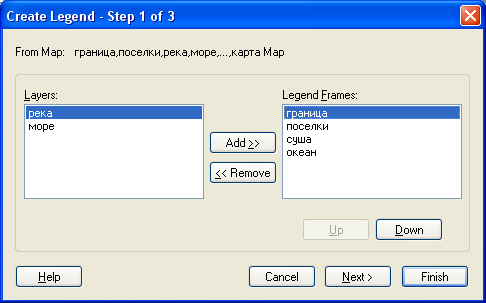
Рис.2.5. Диалоговое окно «Create Legend – Step 1 of 3»
3. Выбрать настройки на втором шаге формирования легенды (рис.2.6).
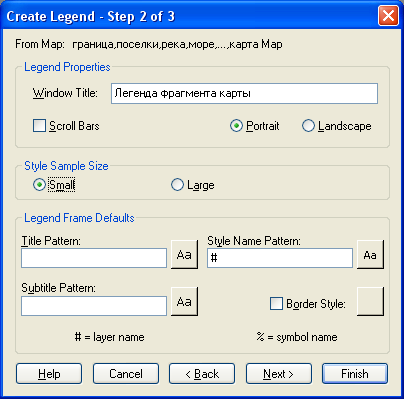
Рис.2.6. Диалоговое окно «Create Legend – Step 2 of 3»
4. В зависимости от цели создания легенды выбираем атрибуты слоев для визуализации на легенде (Рис.2.7).

Рис.2.7. Диалоговое окно «Create Legend – Step 3 of 3»
5. Отображаем сформированную легенду (Рис.2.8).
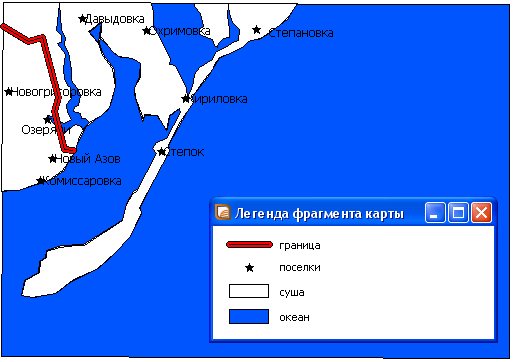
Рис.2.8. Легенда фрагмента карты
1.11Создание Отчета
Документирование подразумевает процесс создания Отчета. Отчет представляет собой набор окон определенного содержания и размера (масштаба), необходимых для документирования. В качестве окон Отчета могут быть использованы окна Карты, списков графиков, легенды, а также другие файлы (рисунки, списки, таблицы баз данных и т.п.).
Конечно, Вы можете распечатать отдельно содержимое окон Карты, Графика и Списка командой «File» / «Print», не пользуясь Отчётами. Но только на макете Отчета Вы можете разместить содержимое окон Легенды, Сообщений, Статистики и другие.
Окно Отчета становится доступно немедленно после запуска MapInfo Professional. По команде «New Layout Window» в меню «Window» можно сразу приступать к оформлению Отчета. При активизации окна «New Layout Window» в меню появляется новый список команд – Отчет, в котором группируются команды оформления Отчётов (Рис.2.9).
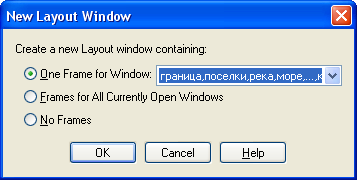
Рис.2.9. Окно «New Layout Window»
Выравнивание объектов Отчета
Для того чтобы выровнять один или несколько объектов в окне Отчета:
1. Выполните одно из следующих действий:
• Укажите на один объект
• Нажмите SHIFT, чтобы выбрать несколько объектов
• Выполните команду «Query»/ «Select All», чтобы выбрать все объекты Отчета.
2. Выполните команду «Layout»/ «Align Object…». Появится диалог «Align Object». В списках диалога выберите нужные методы выравнивания по горизонтали и вертикали.
3. Установите режимы горизонтального и вертикального выравнивания
4. Нажмите «OK». Выбранные объекты будут выравниваться по правилам, которые Вы установите.
Правила выравнивания сохраняются между их использованием в течение рабочей сессии. Установите режимы горизонтального и вертикального выравнивания и нажмите «OK».
Если необходимы изменения, изменить оформление открытых окон в Отчете. Их производят в активном окне карты. затем обновляют отчёт.
Пример сформированного отчета приведен на рисунке 2.10.

Рис.2.10. Пример сформированного отчета
После того как внешний вид и необходимые параметры Отчёта установлены, производиться вывод его на печать в диалоге «File» / «Print».
